Adobe InDesign est une application conçue pour créer dépliants, recettes, affiches, livres, brochures, entre autres. Un aspect largement utilisé pour donner une organisation et une touche visuelle au document est la numérotation ou les puces. Si vous ne savez pas comment utiliser cette fonction du programme, dans cet article nous vous expliquerons comment ajouter une numérotation et des puces aux paragraphes avec Adobe InDesign cc.
Comment ajouter une numérotation et des puces aux paragraphes avec Adobe InDesign cc ?
N'oubliez pas la différence : si vous choisissez des puces, chaque paragraphe commencera par un symbole ; Si vous choisissez la numérotation, chaque paragraphe commence par une lettre ou un chiffre suivi d'un séparateur qui peut être une parenthèse, un tiret ou un espace. Pour le faire, suivez ces étapes:
- Ouvrez l'application Adobe InDesign.
- Ouvrez le document que vous souhaitez modifier.
- sélectionner "Outil texte". Là tringle E sta est horizontalement au-dessus du document. Lorsque vous sélectionnez cette option, un panneau de configuration s'ouvre.
- Dans le panneau de configuration, recherchez l'option "Format de paragraphe" situé dans le coin supérieur gauche du panneau. Cliquez sur ce bouton pour voir une barre avec plusieurs alternatives Adobe InDesign vous propose de modifier le paragraphe. Parmi ceux-ci, vous verrez les boutons puces et chiffres.
- Sélectionnez le paragraphe où vous voulez placer les puces ou la numérotation.
- Cliquez sur le bouton des points liste ou sur le bouton numérotage. Adobe InDesign ajoutera instantanément des puces ou une numérotation de base au paragraphe.
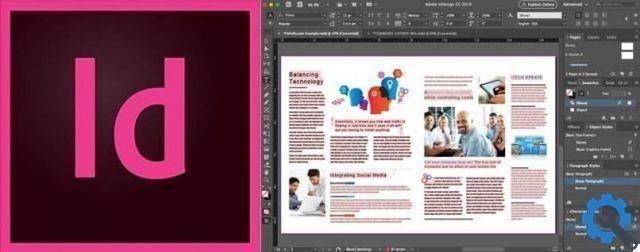
Données d'intérêt :
- Les puces et la numérotation sont utiles si vous souhaitez créer et ajouter une table des matières à votre document.
- Si vous utilisez une numérotation pour identifier chaque paragraphe, ces les numéros seront mis à jour automatiquement si vous ajoutez ou supprimez des paragraphes.
- Vous pouvez insérer des puces dans un paragraphe et d'autres nombres.
- Si vous voulez qu'ils aient une couleur autre que le paragraphe, vous pouvez colorier les puces et les chiffres. Ceci est réalisé en créant des styles de paragraphe et de caractère.
Comment apporter des modifications aux listes à puces et numérotées dans Adobe InDesign cc ?
- Sélectionnez le paragraphe qui contient des puces ou une numérotation.
- Appuyez sur la touche Alt et cliquez sur la puce ou le bouton numérique c'est possible dans Windows. Appuyez sur l'option et cliquez sur la liste et le bouton de numérotation si vous utilisez un ordinateur Mac OS.
- Une boîte de dialogue apparaîtra immédiatement dans laquelle vous pourrez apporter des modifications au style ou à la numérotation des puces.
- Choisissez le type de vue vous voulez (liste à puces ou numérotée). Et commencez à apporter des modifications :
Modifications de balle
- Le premier changement que vous pouvez faire est-il "Style de caractère à puces".
- Si vous souhaitez ajouter un autre style de puce qui n'apparaît pas dans la liste que la fenêtre vous montre, cliquez sur le bouton qui dit "Ajouter".
- Une autre fenêtre contextuelle apparaîtra immédiatement ; Dans l'option "Famille de polices", sélectionnez la police que vous souhaitez et une variété de puces apparaîtra. Choisissez votre favori, cliquez sur la case "Mémoriser la police" (lorsque vous appuyez sur cette option, ce point apparaîtra toujours même si vous changez la police), cliquez sur "Ajouter" puis sur "ok".

- puis vous pouvez ajouter un élément de texte ultérieur (espace long ou court, point, tiret long ou court ou autres options) ; Pour ce faire, cliquez sur la flèche déroulante (>) à côté de la zone « Envoyer du texte ».
- Dans la section « Position de la puce ou de la numérotation », vous pouvez modifier "Alignement" (gauche, centre ou droite), "Retour à gauche" (distance sur laquelle les lignes sont en retrait) e "Retrait de la première ligne" (idéal pour les paragraphes contenant plus d'une ligne).
- Après avoir effectué tous les réglages nécessaires, appuyez sur « Ok » pour enregistrer les modifications apportées.
Modification de la numérotation :
- Dans la boîte de dialogue, vous trouverez d'abord la section "Style de numérotation".
- Dans l'option "Format" (choisissez si vous utiliserez des chiffres romains, des lettres ou des chiffres, entre autres) et dans "Nombres" (vous pouvez choisir quel élément précédera le numéro ; vous pouvez choisir entre l'option point, parenthèse, espace court, long ou autre)
- Dans la section « Puces ou numérotation », choisissez l'alignement, l'indentation et l'indentation de la première ligne.
Si votre objectif est de répertorier de nombreux éléments, il est préférable de créer une liste mixte ou numérotée à plusieurs niveaux avec InDesign. Il s'agit d'une application facile à utiliser qui vous aide à créer des documents étonnants en quelques minutes. Vous savez maintenant comment ajouter des numéros et des puces aux paragraphes avec Adobe InDesign cc.


























